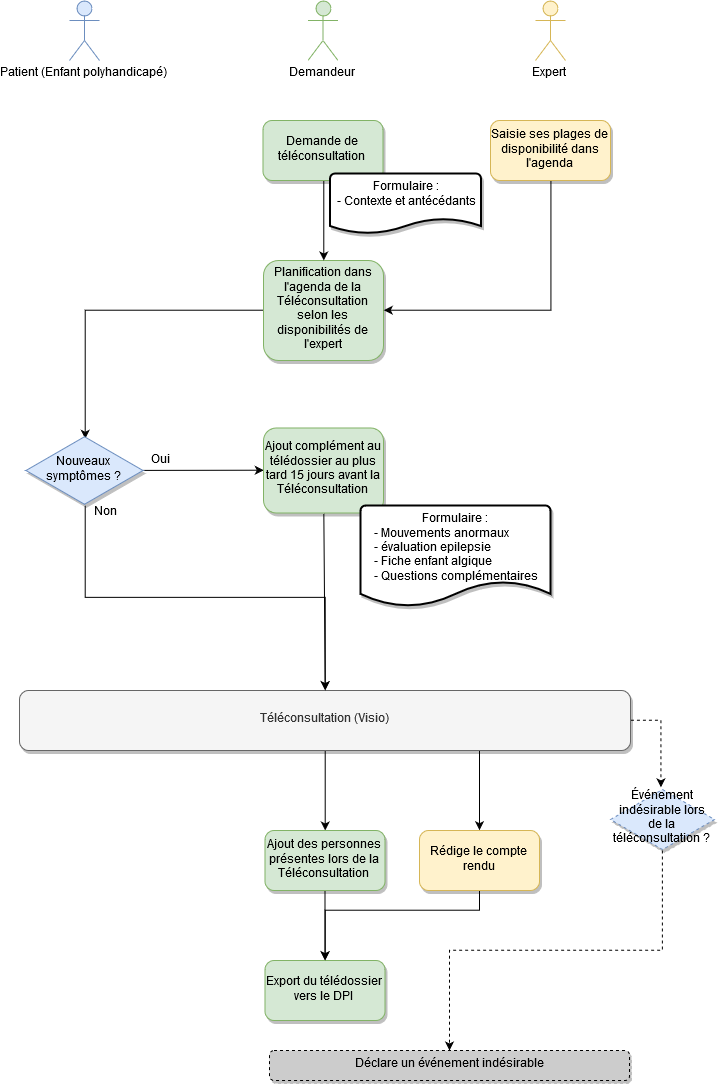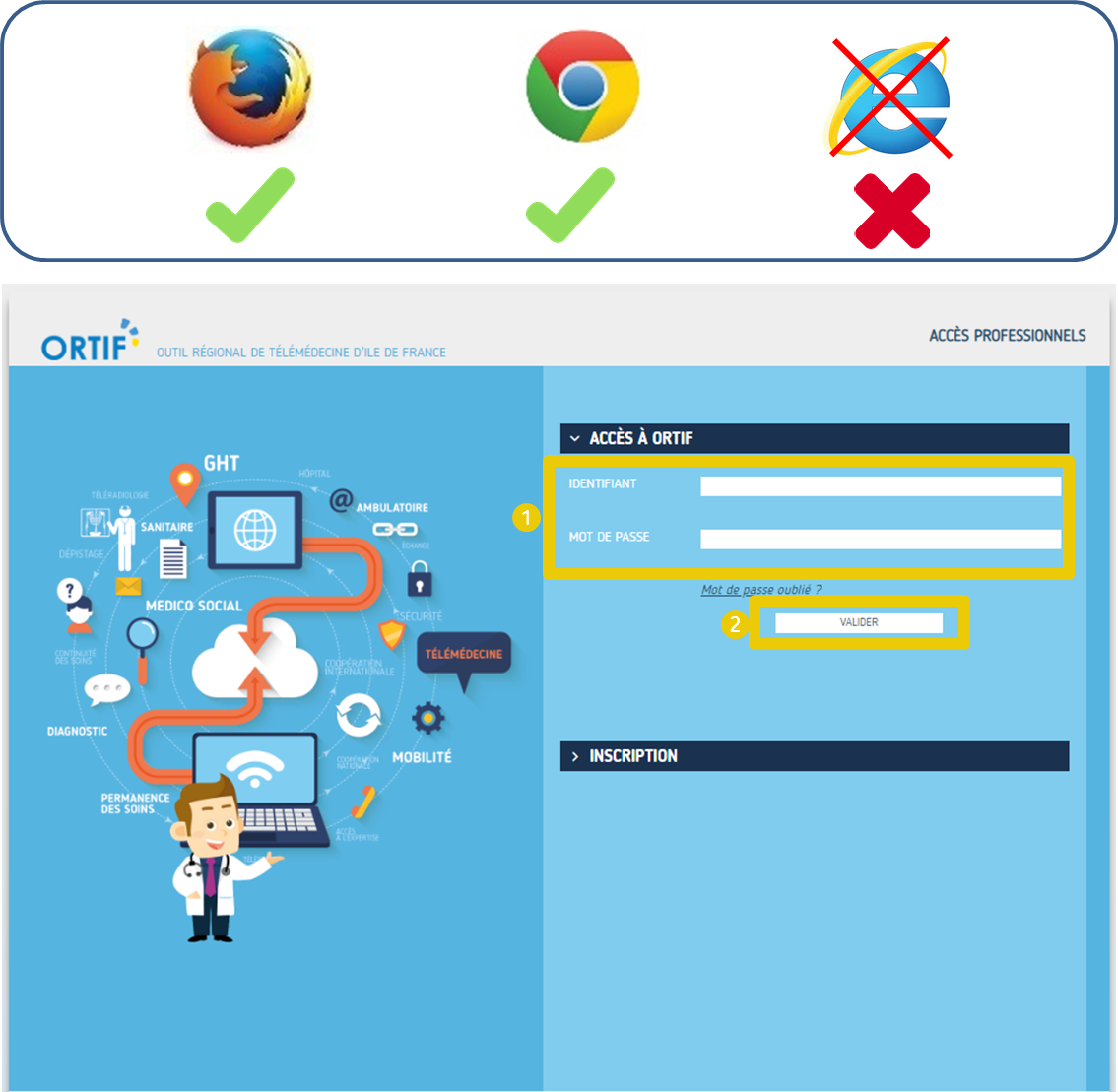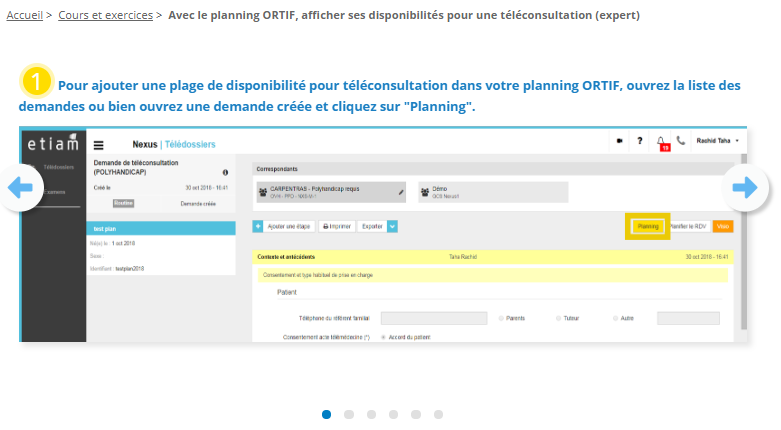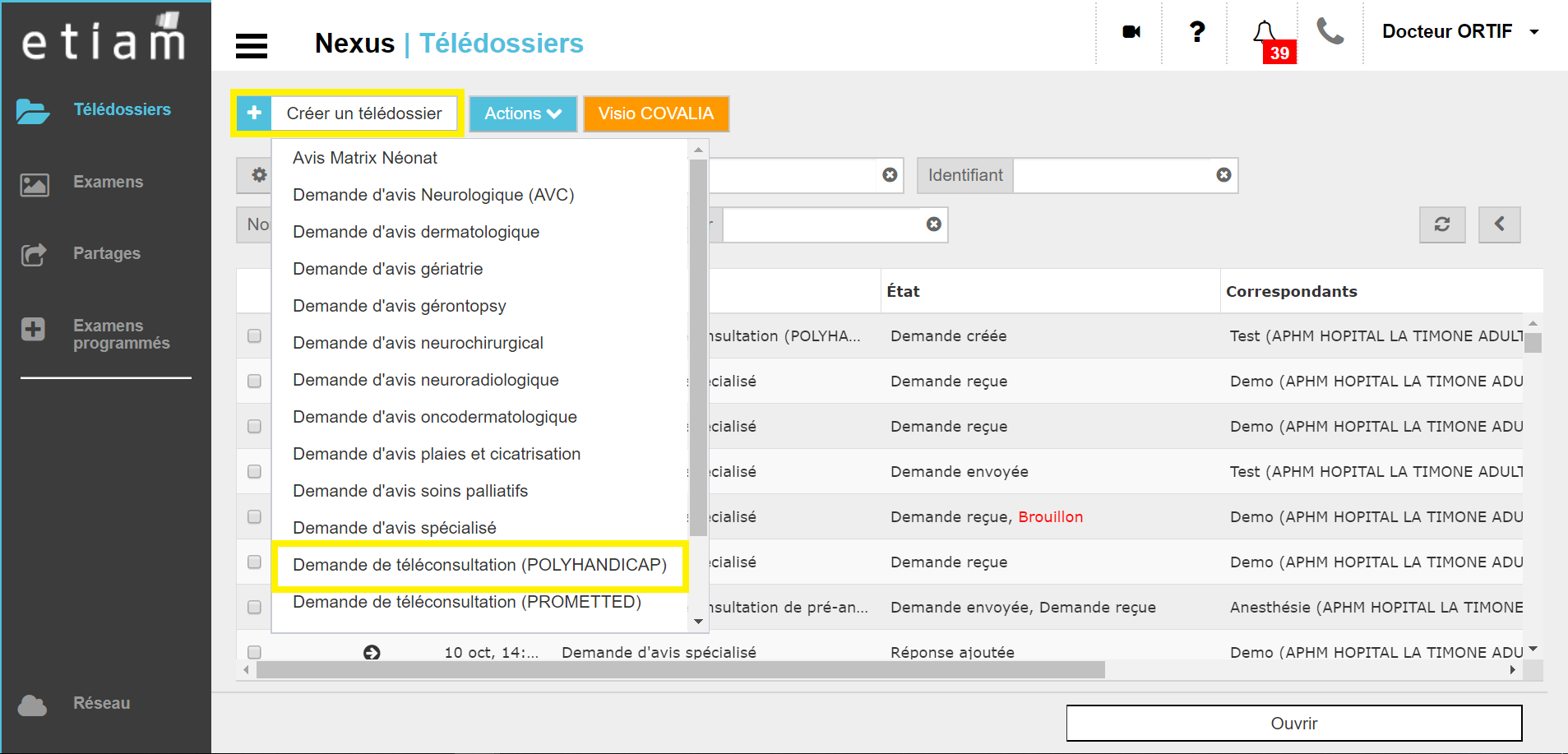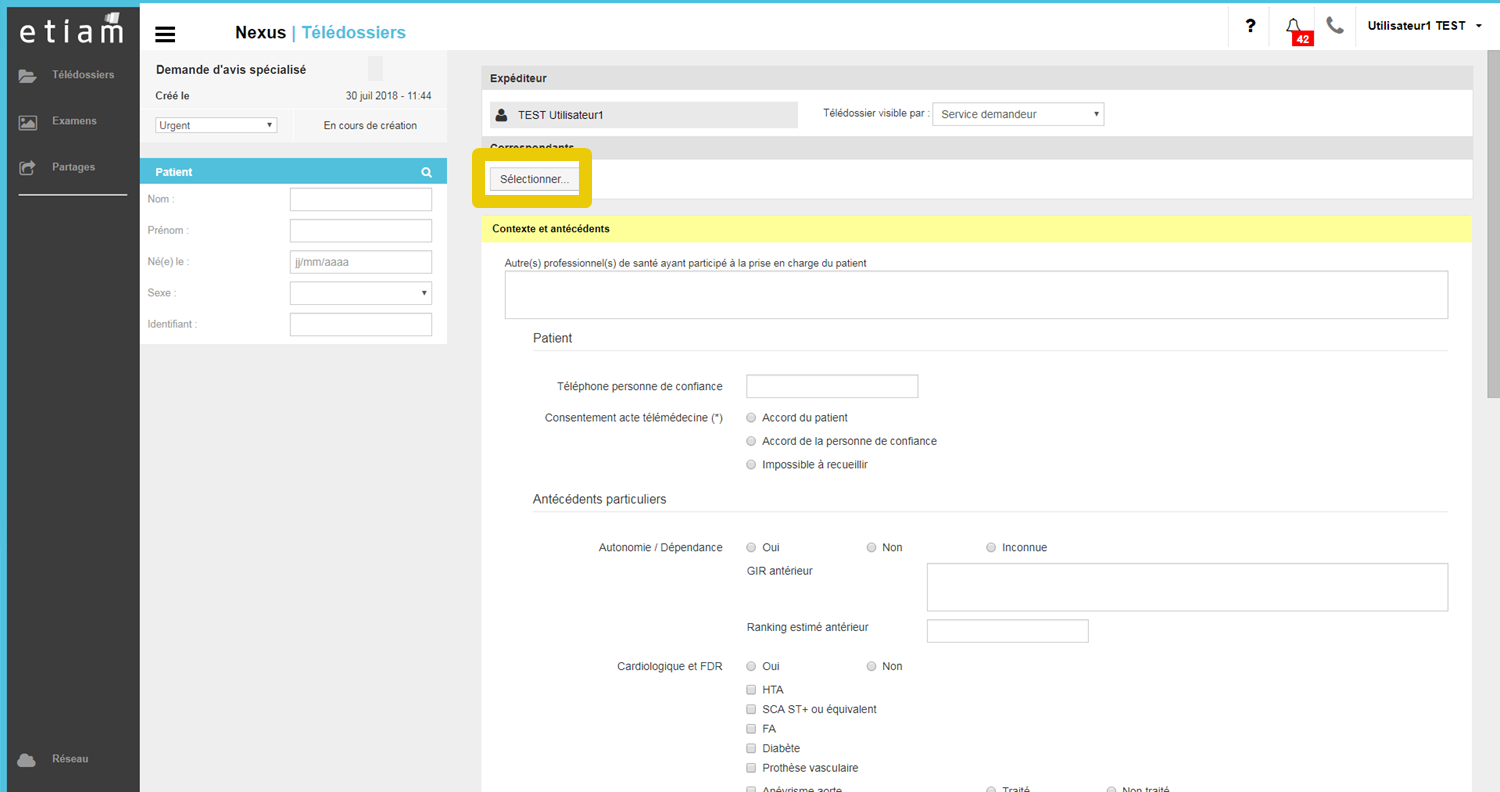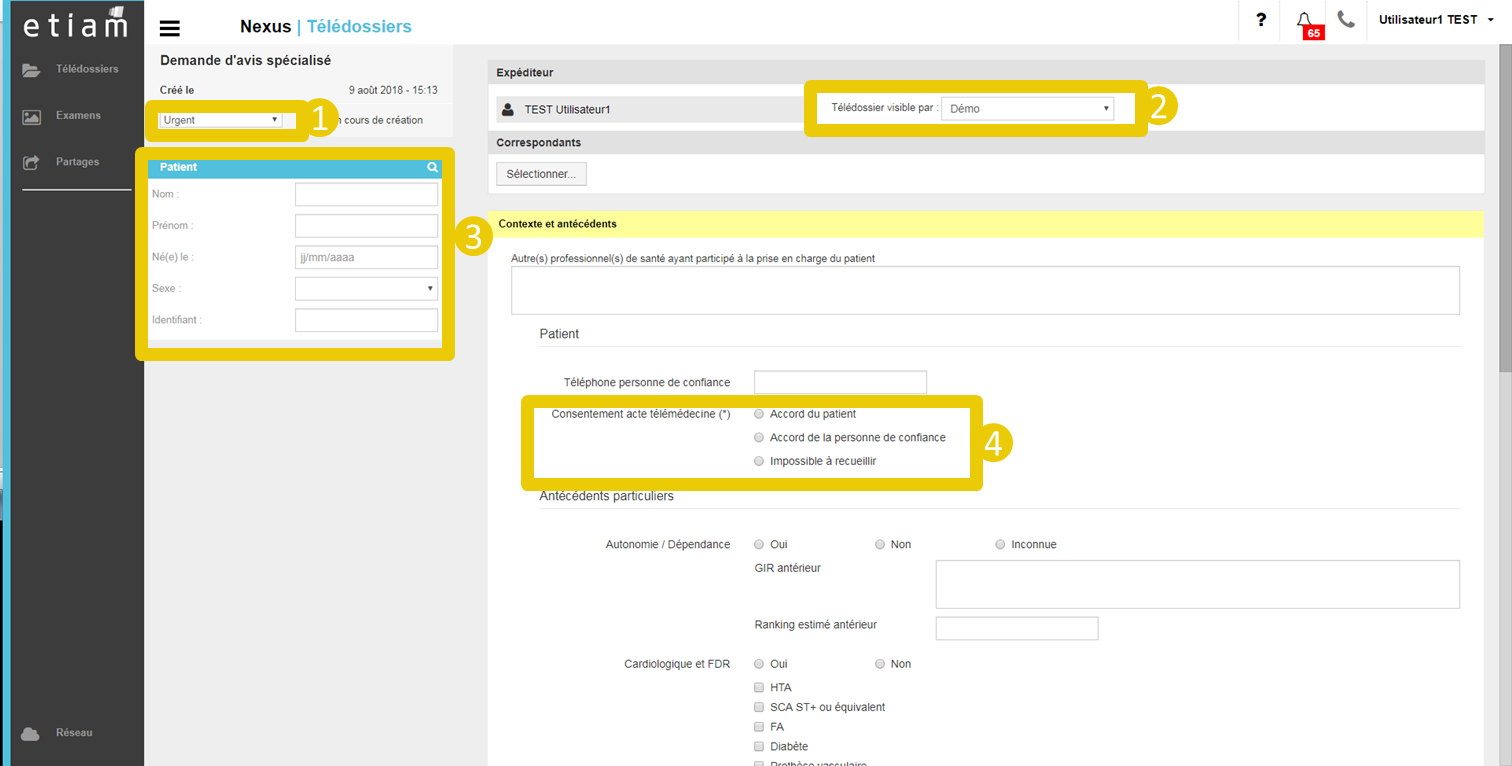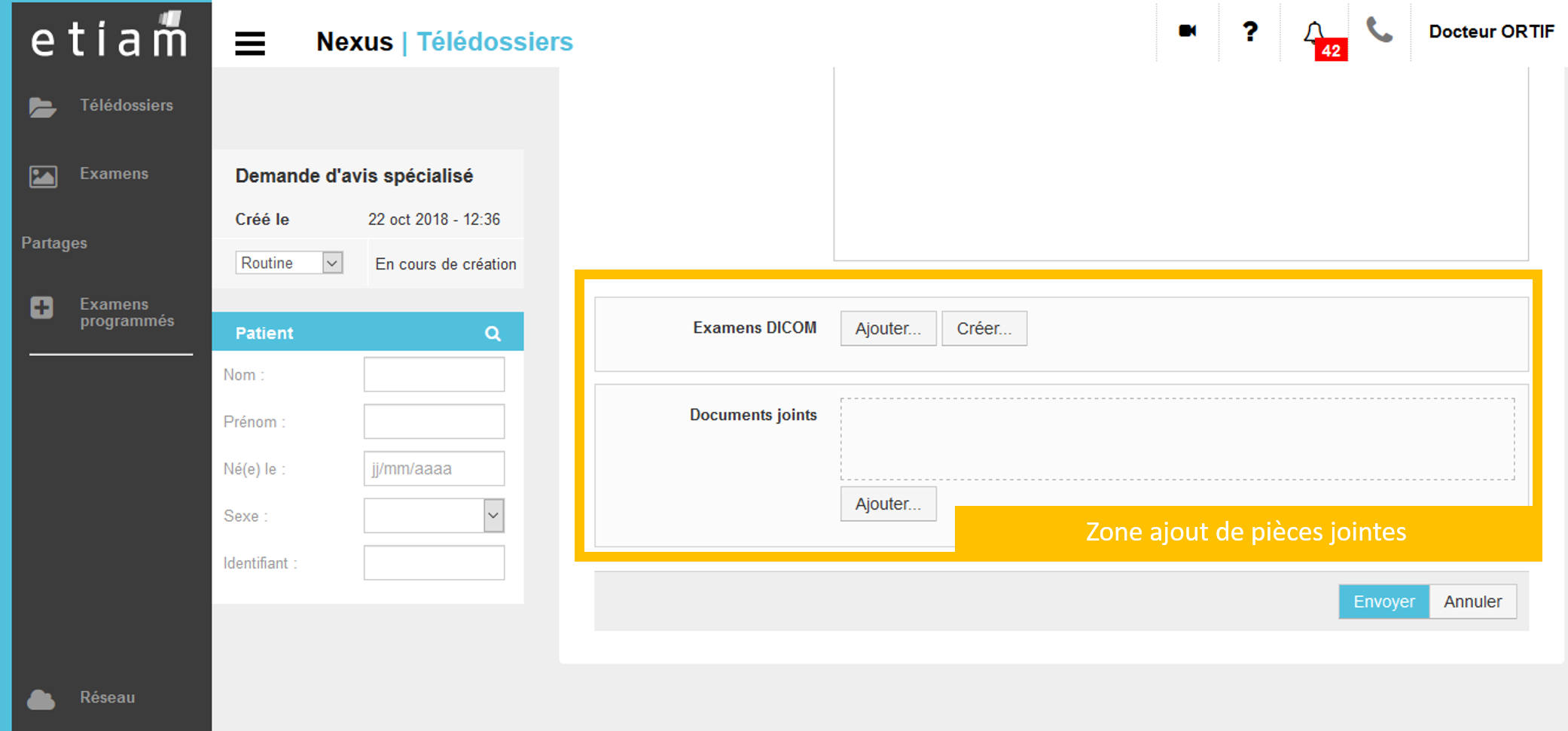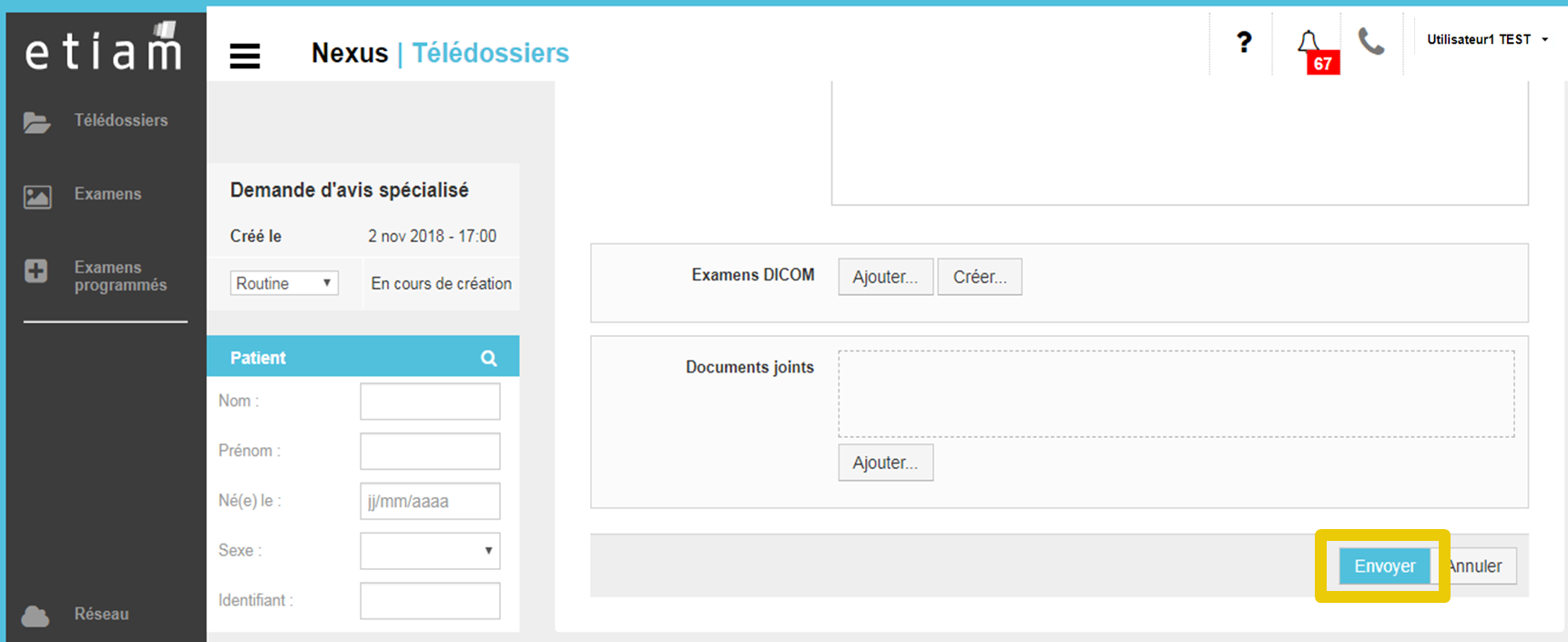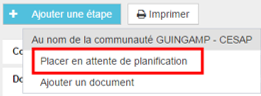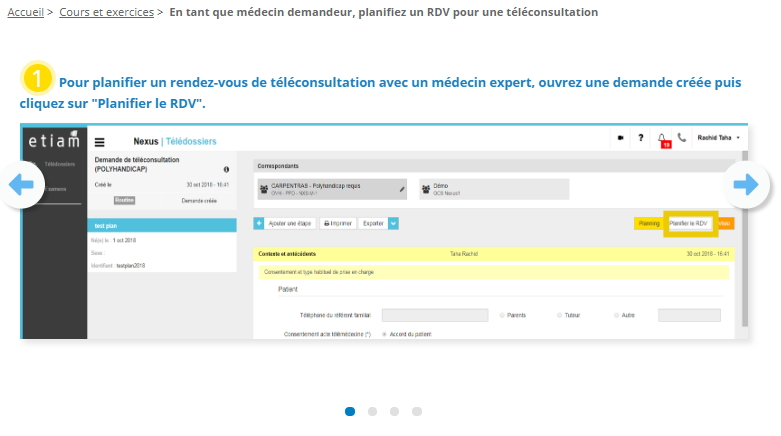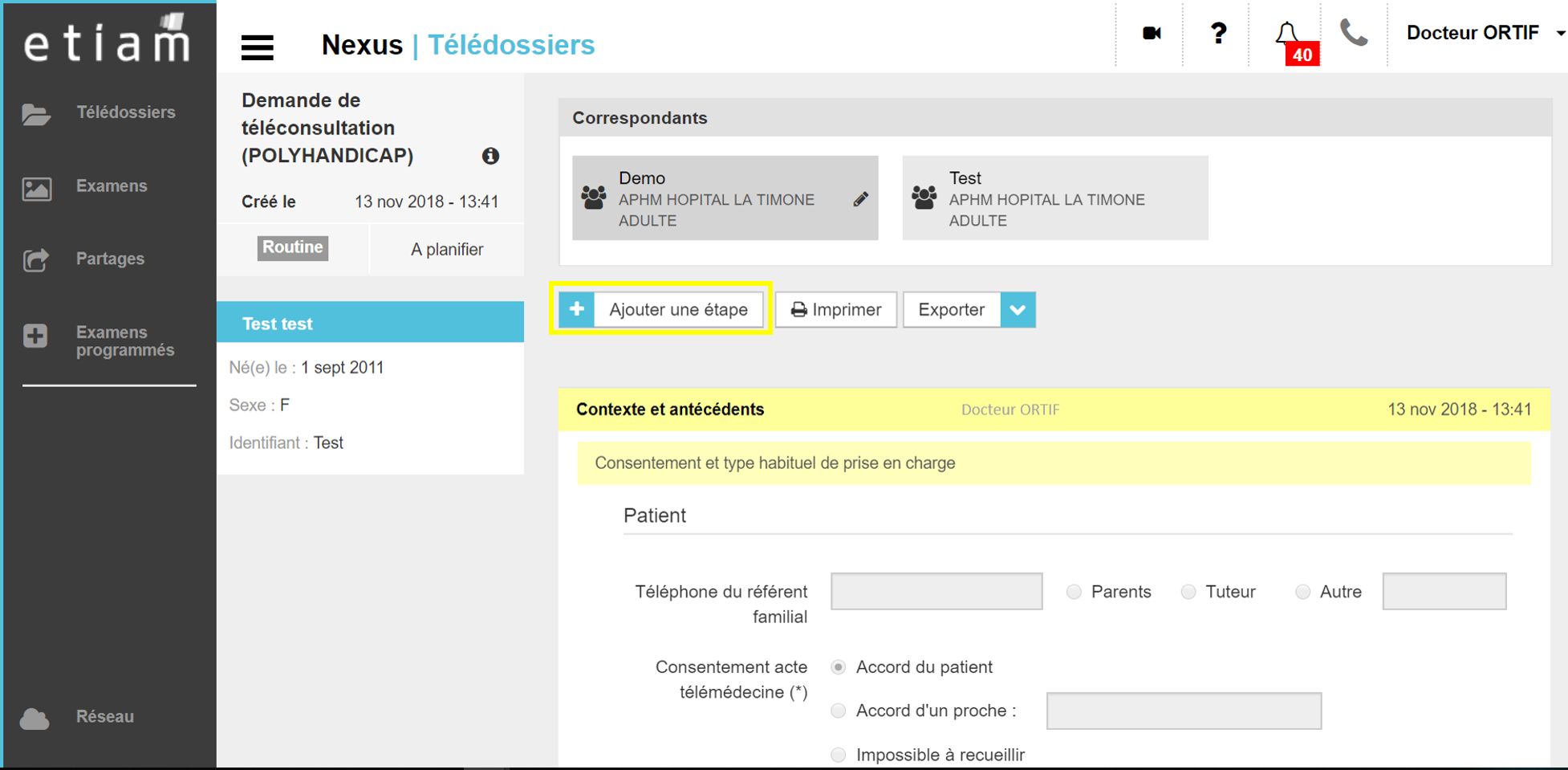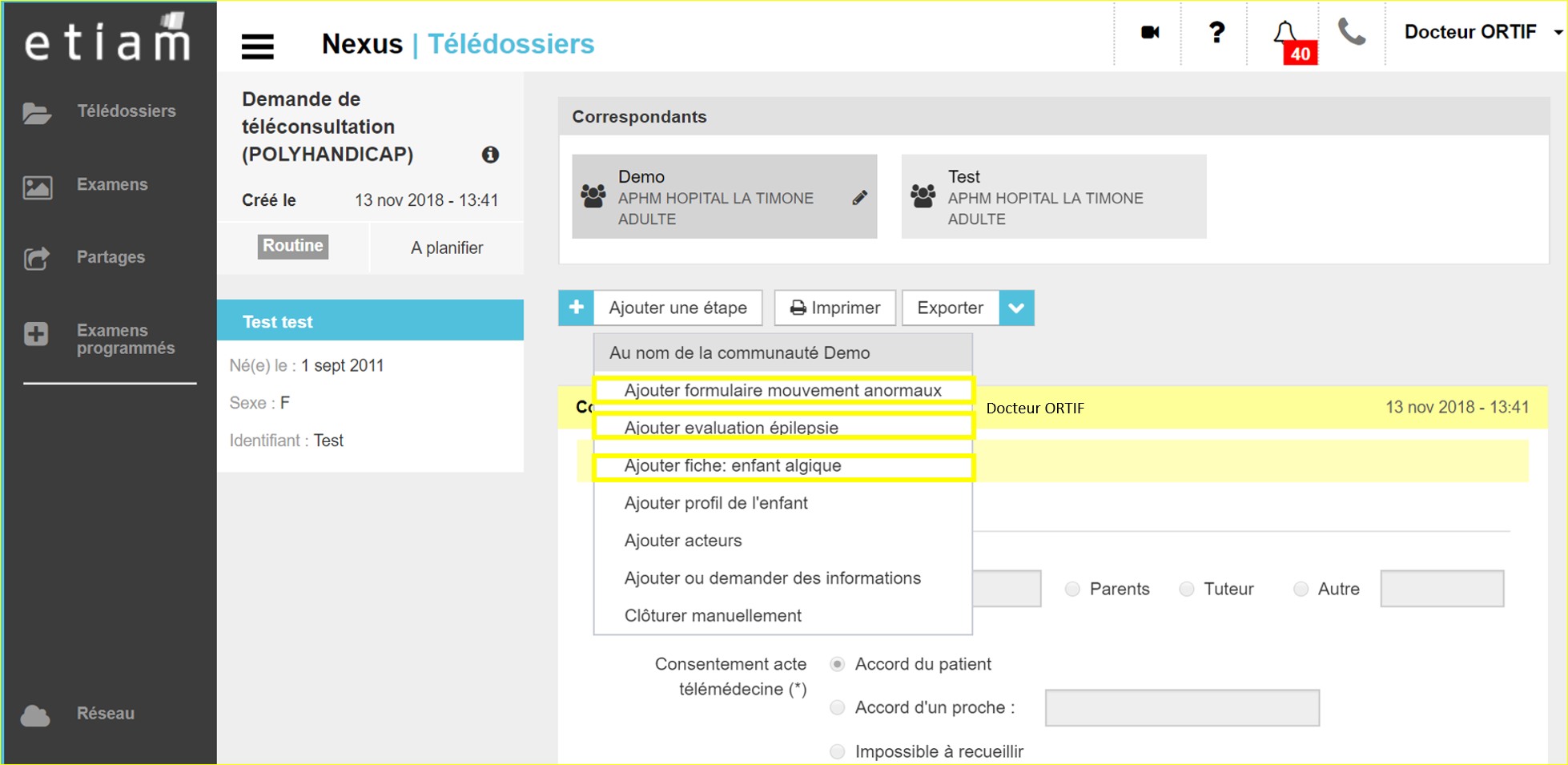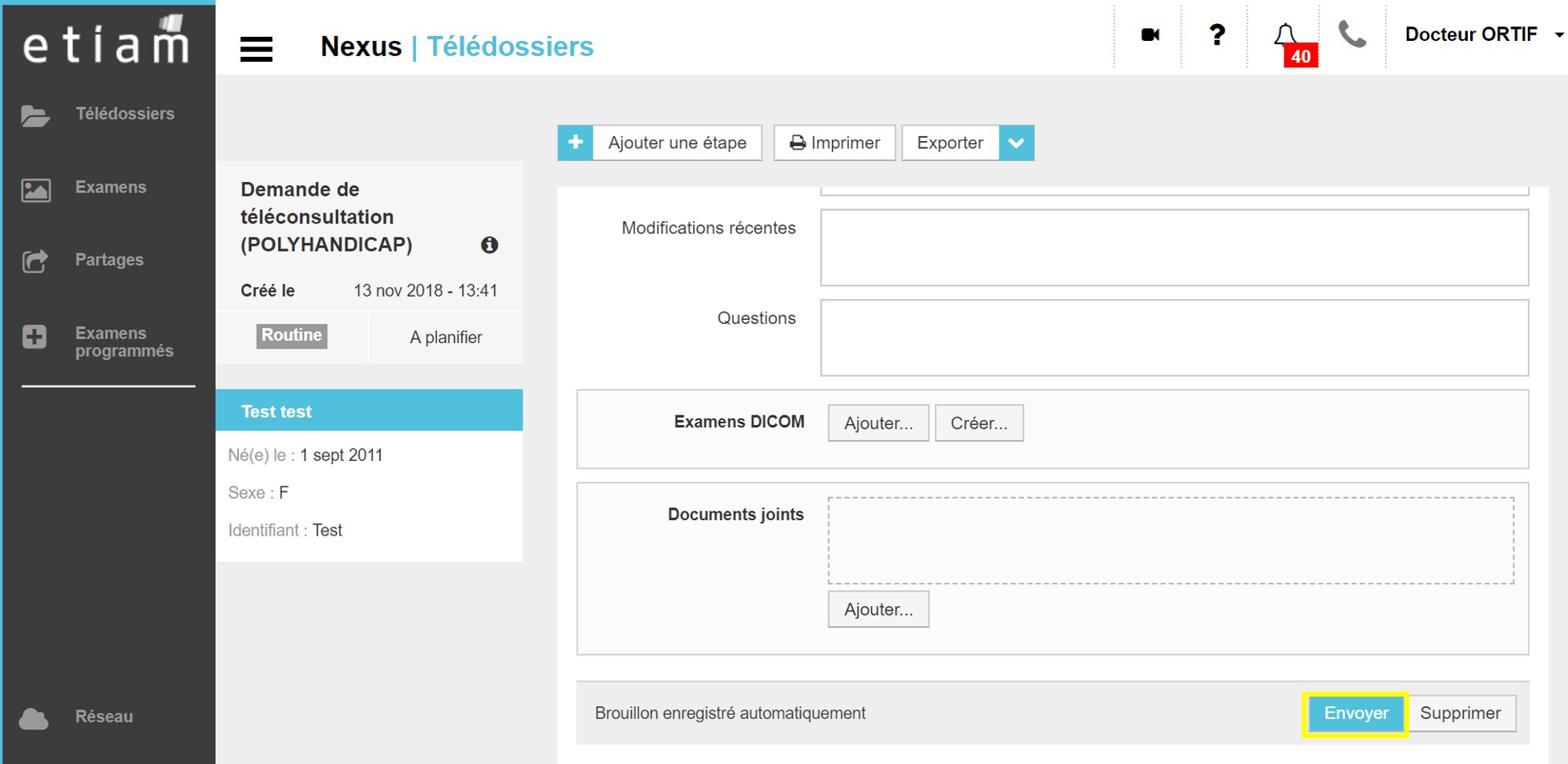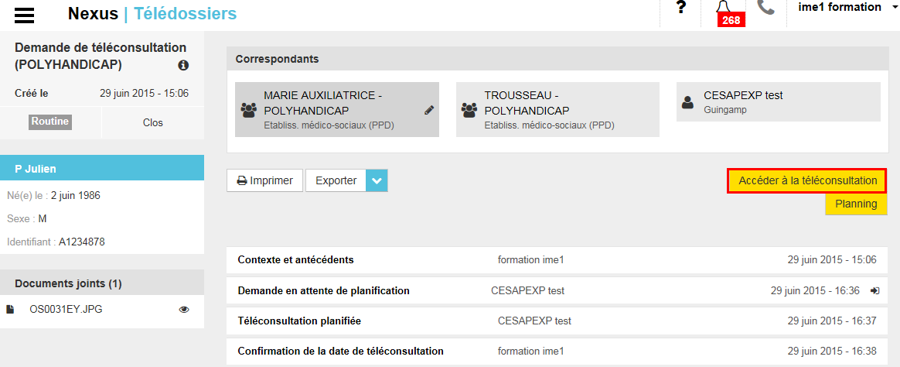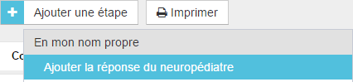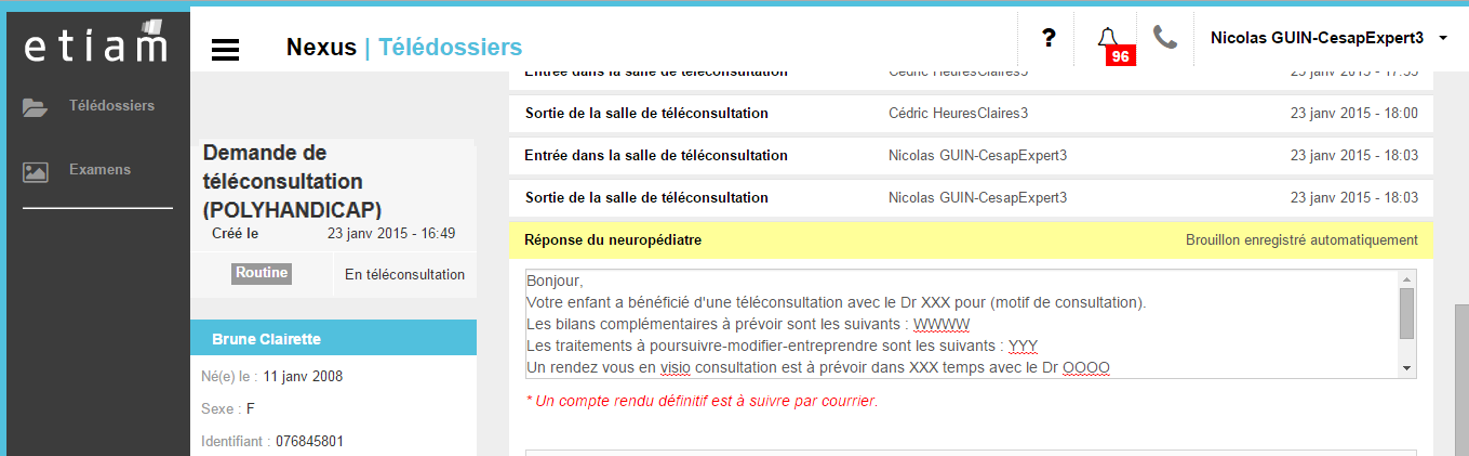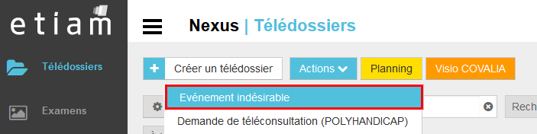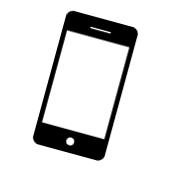ORTIF Polyhandicap vient en soutien d’activités de Téléconsultation et de Téléexpertise dans le cadre de la prise en charge d’enfants polyhandicapés vivants en structures médicosociales (IEM, SESSAD, CAFS, IME…). L’utilisation d’ORTIF permet aux professionnels de santé des centres médicosociaux d’échanger des données et des examens médicaux avec l’expert, de planifier et de réaliser la téléconsultation.
La téléconsultation permet d’accroître le nombre de consultations pour chaque enfant tout en diminuant le nombre de déplacements chez ces patients fragiles pour lesquels les déplacements jusqu’au centre d’expertise est souvent générateur de troubles.
En outre l’interaction tripartite avec la famille, les professionnels de santé du centre médico-social et les experts permise par la téléconsultation apporte beaucoup à la prise en charge des patients.
Représentation des étapes de la prise en charge d’enfants polyhandicapés avec ORTIF :